キーエンス製 PLC KV-3000 のアクセスウィンドウに
ラダープログラムから文字を表示させる方法を
実例付きで紹介させて頂きます。

アクセスウィンドウ(表示窓)にエラー情報
例:ALARM2 や Emergency Stop などの文字データ表示させます。
〇テスト条件
・PLCはKV-3000を使用(KV-1000 / KV5000など同じです)
・ラダープログラム作成用パソコンソフトは KV-STUDIO です。
〇使用する命令
ユーザーメッセージ2という機能を使用します。
拡張命令『AWMSG』です。
『AWMSG』は実行条件がONするとPLCのアクセスウィンドウに
ユーザーメッセージ2として指定した文字を表示します。
ALARM1 という文字を表示させてみます。

KV-STUDIOでの入力手順は
AWMSG␣”ALARM␣1″⏎
実行条件の『MR001』の接点をONにすると『ALARM 1 』と
アクセスウィンドウに表示します。
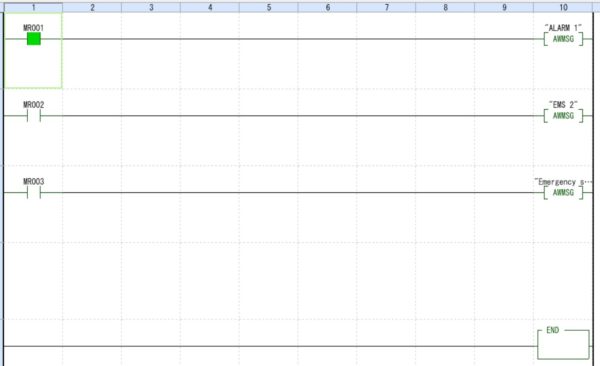
↓

つぎは上図のラダープログラム2行目の実行条件 MR002 を
ONにして”EMS 2″と表示させます。
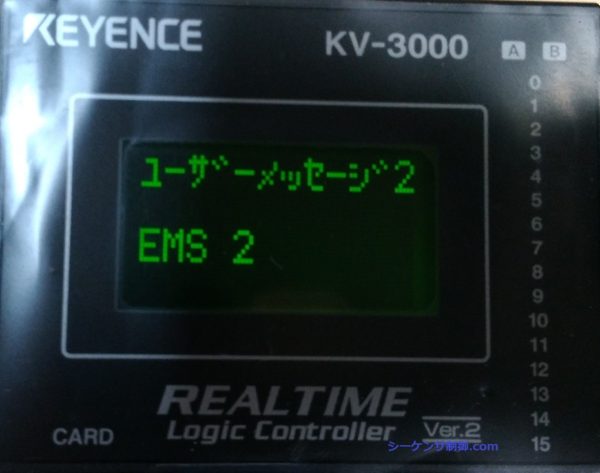
つぎは上図のラダープログラム3行目の実行条件 MR003 を
ONにして”Emergency Stop”と表示させます。

〇メッセージの解除(元の表示に戻る)条件
・実行条件がOFFになる。
・実行条件がONのままでもアクセスウィンドウのスイッチを
操作すればメッセージの表示は解除されます。
拡張命令『AWMSG』を使用すれば
凄く簡単に文字をPLCのアクセスウィンドウに
表示することができます。
これでキーエンス製 PLC KV-3000 のアクセスウィンドウに
ラダープログラムから文字を表示させる方法の解説を終了
させて頂きます。
トップページに戻る
当記事は、2018年12月19日時点の情報です。ご自身の責任の元、安全性、有用性を考慮頂き、ご利用頂きます様お願い致します。